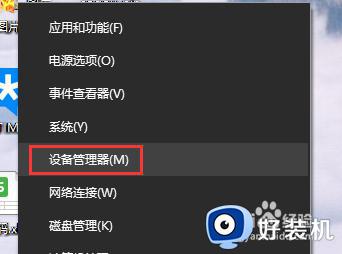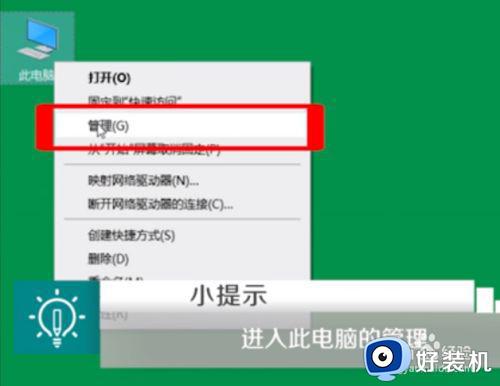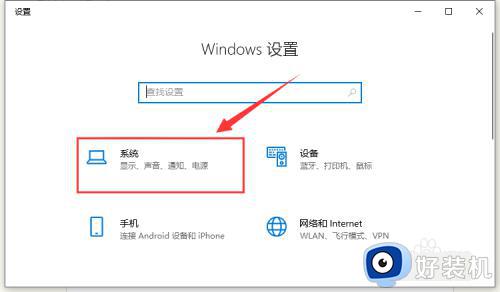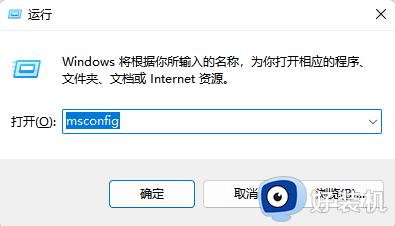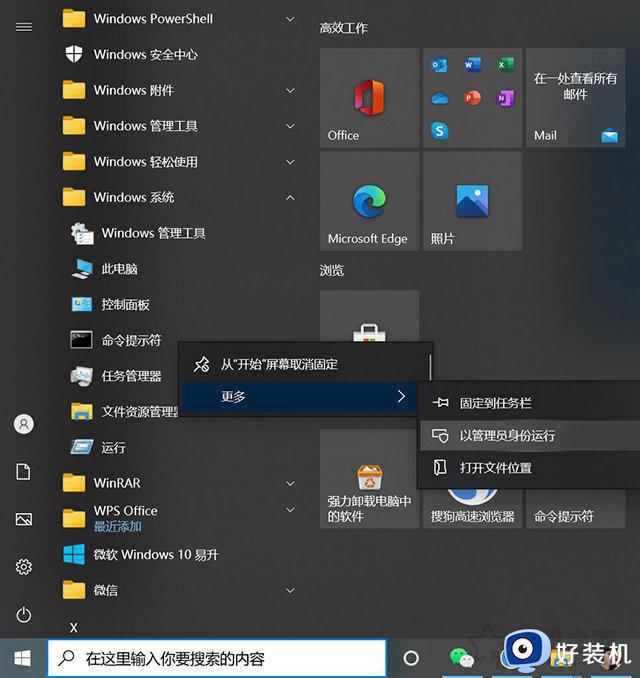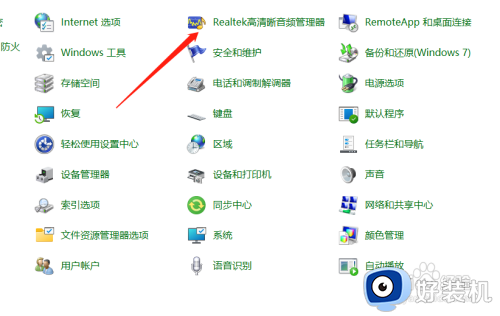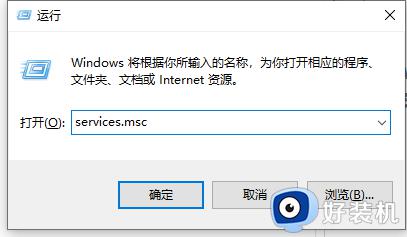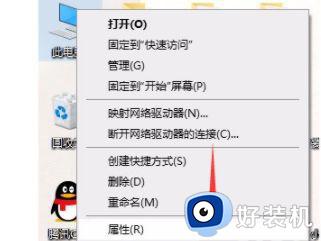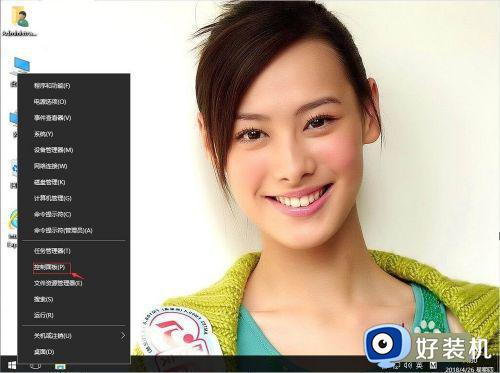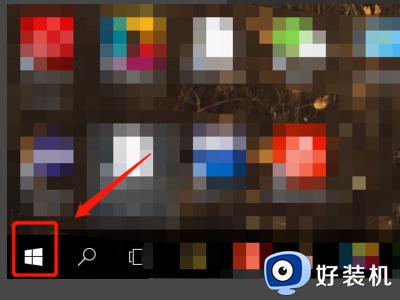设备usb插进电脑win10没反应怎么办 win10的usb接口没反应如何修复
时间:2022-09-11 09:55:00作者:xinxin
现阶段,在给官方win10电脑外接的设备中大多都是通过usb接口来实现,每次连接成功时系统也会出现提示,不过近日有用户的win10电脑在连接usb设备之后,系统却总是没反应,对此设备usb插进电脑win10没反应怎么办呢?下面小编就来告诉大家win10的usb接口没反应修复方法。
推荐下载:微软win10专业版
具体方法:
1、按“win+I”组合键打开Windows设置,点击进入“系统”。
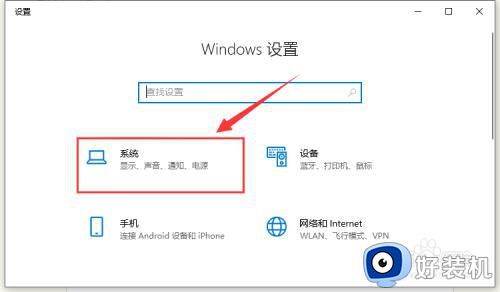
2、选择“电源和睡眠”,点击趴耕“其他电源设置”。
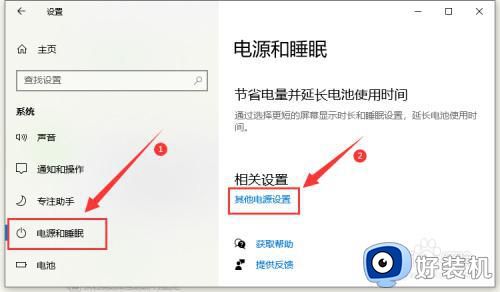
3、点击右侧的“更改计划设置”。
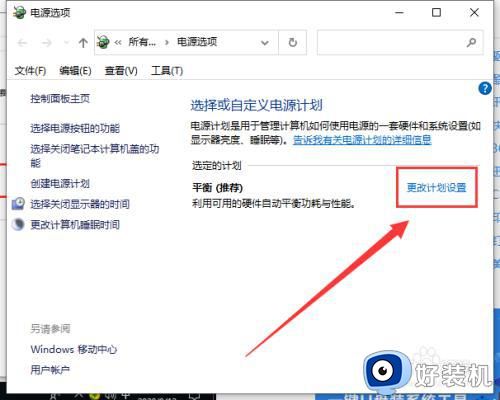
4、点击下方的“更改高级电源设蕉段置”。
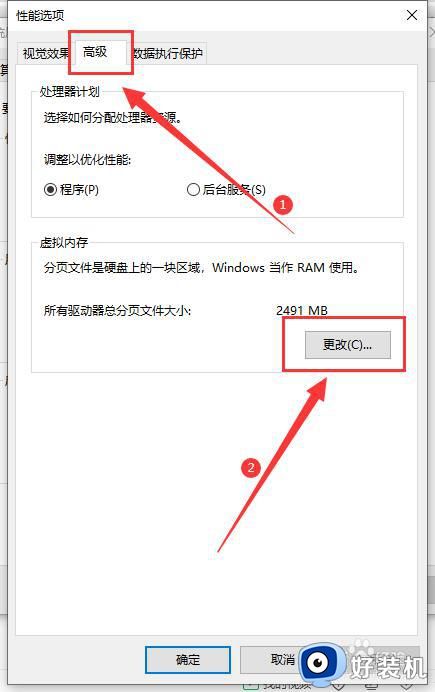
5、将USB设置中的选择性暂停设置“已禁用”再点击“矿讨追确定”即可。
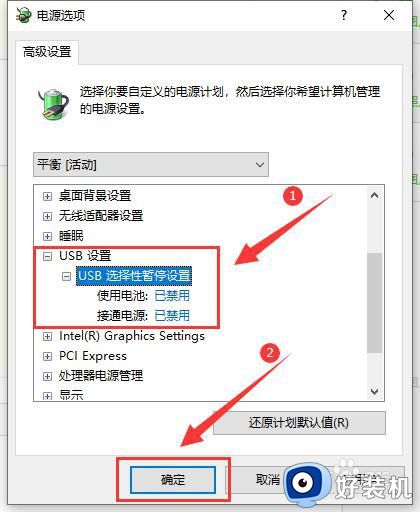
上述就是小编给大家介绍的win10的usb接口没反应修复方法了,有遇到相同问题的用户可参考本文中介绍的步骤来进行修复,希望能够对大家有所帮助。